Win8系统设置时间自动同步的方法 Win8系统如何设置时间自动同步的策略
发布时间:2017-05-03 14:01:26作者:知识屋
Win8系统设置时间自动同步的方法 Win8系统如何设置时间自动同步的策略 相信有很多使用Win8系统的新手朋友对系统的操作界面和操作方式还不太熟悉,更别说为系统时间设置自动同步了,设置时间自动同步可是一件很重要的事情,时间不一致的话,经常会出现一些不必要的麻烦。所以,下面,小编就来教教大家Win8系统下设置时间自动同步的方法。
方法一:
1、打开windows 8 桌面,直接左键单击任务栏右下边的时间,然后就选中更改日期设置,如下图。
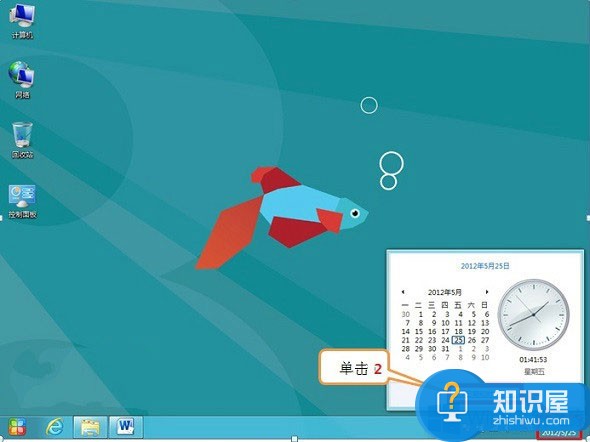
2、来到日期和时间窗口,然后依次选择Internet时间、更改设置。
3、点击立即更新,再确定,这样一来系统就可以自动同步系统时间,如下图。
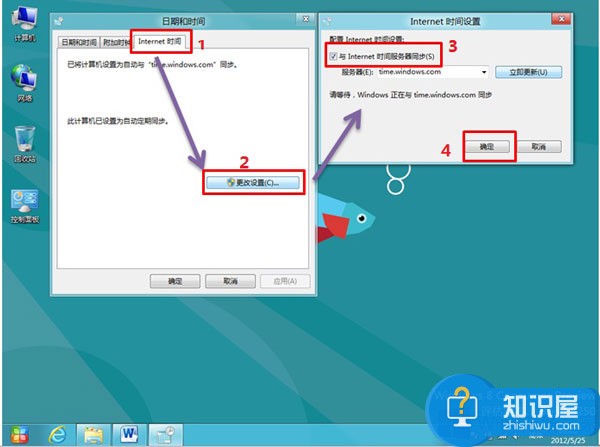
方法二 :
1、来到Win 8 系统桌面,然后点击Windows+X组合键,鼠标左键单击控制面板,如下图。
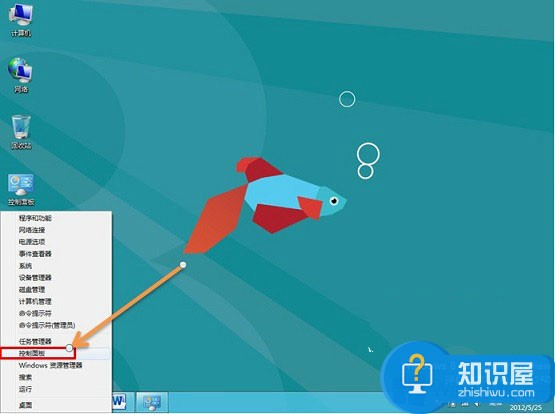
2、控制面板里面直接选择时钟、语言和区域选项,如下图。
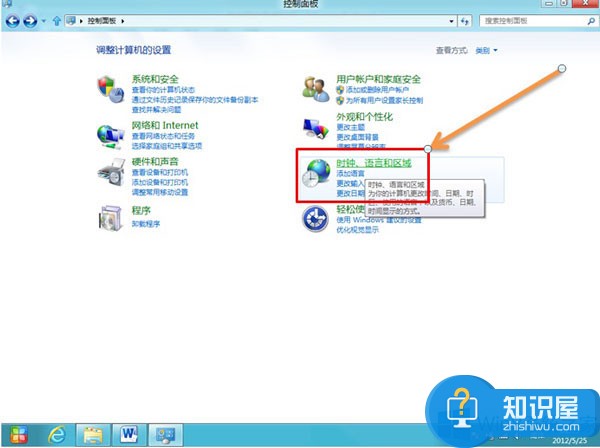
3、来到时钟、语言和区域之后,就单击时间和日期,再选择Internet时间,直接选中更改设置并勾选。最后再点击立即更新并确定,这样的话系统可以自动同步系统时间,如下图。
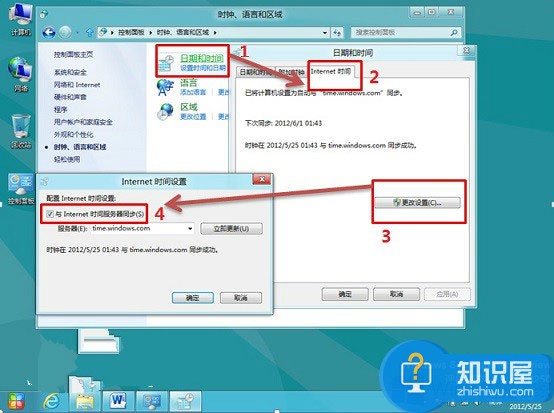
以上就是小编教给大家的Win8系统下设置时间自动同步的方法,通过以上操作设置后,系统时间就可以跟Internet时间服务器进行同步,从而让时间更为准确。
知识阅读
-
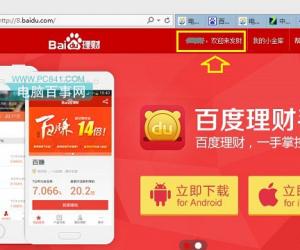
百度钱包怎么绑定银行 百度钱包绑定银行卡详细教程
-
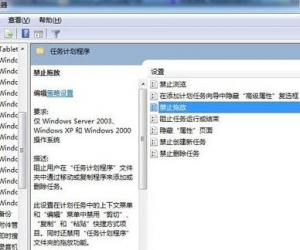
win7文件夹不能拖动 文件夹图标不能拖动
-
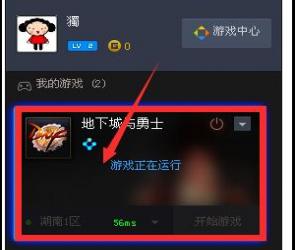
TGP如何使用DNF助手设置按键连发 TGP使用DNF助手设置按键连发的方法
-

怎么样才能彻底删除谷歌浏览器 如何完整的删除Google Chrome
-
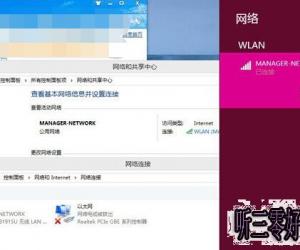
Windows8电脑搜不到wifi信号怎么办 Win8接收不到WiFi信号的解决方法
-

嗒嗒巴士设置常用地址方法
-
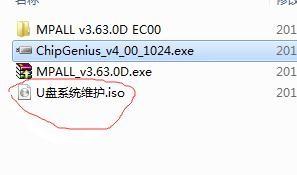
U盘提示写保护无法格式化怎么办 U盘提示写保护无法格式化的解决方法
-

无线wifi移动电源怎么用 无线wifi移动电源的设置方法
-

win7玩英雄联盟老自动关机是怎么回事 win7玩lol老自动关机怎么解决
-

win8.1找不到恢复环境怎么办 系统提示找不到恢复环境解决方法
软件推荐
更多 >-
1
 一寸照片的尺寸是多少像素?一寸照片规格排版教程
一寸照片的尺寸是多少像素?一寸照片规格排版教程2016-05-30
-
2
新浪秒拍视频怎么下载?秒拍视频下载的方法教程
-
3
监控怎么安装?网络监控摄像头安装图文教程
-
4
电脑待机时间怎么设置 电脑没多久就进入待机状态
-
5
农行网银K宝密码忘了怎么办?农行网银K宝密码忘了的解决方法
-
6
手机淘宝怎么修改评价 手机淘宝修改评价方法
-
7
支付宝钱包、微信和手机QQ红包怎么用?为手机充话费、淘宝购物、买电影票
-
8
不认识的字怎么查,教你怎样查不认识的字
-
9
如何用QQ音乐下载歌到内存卡里面
-
10
2015年度哪款浏览器好用? 2015年上半年浏览器评测排行榜!








































